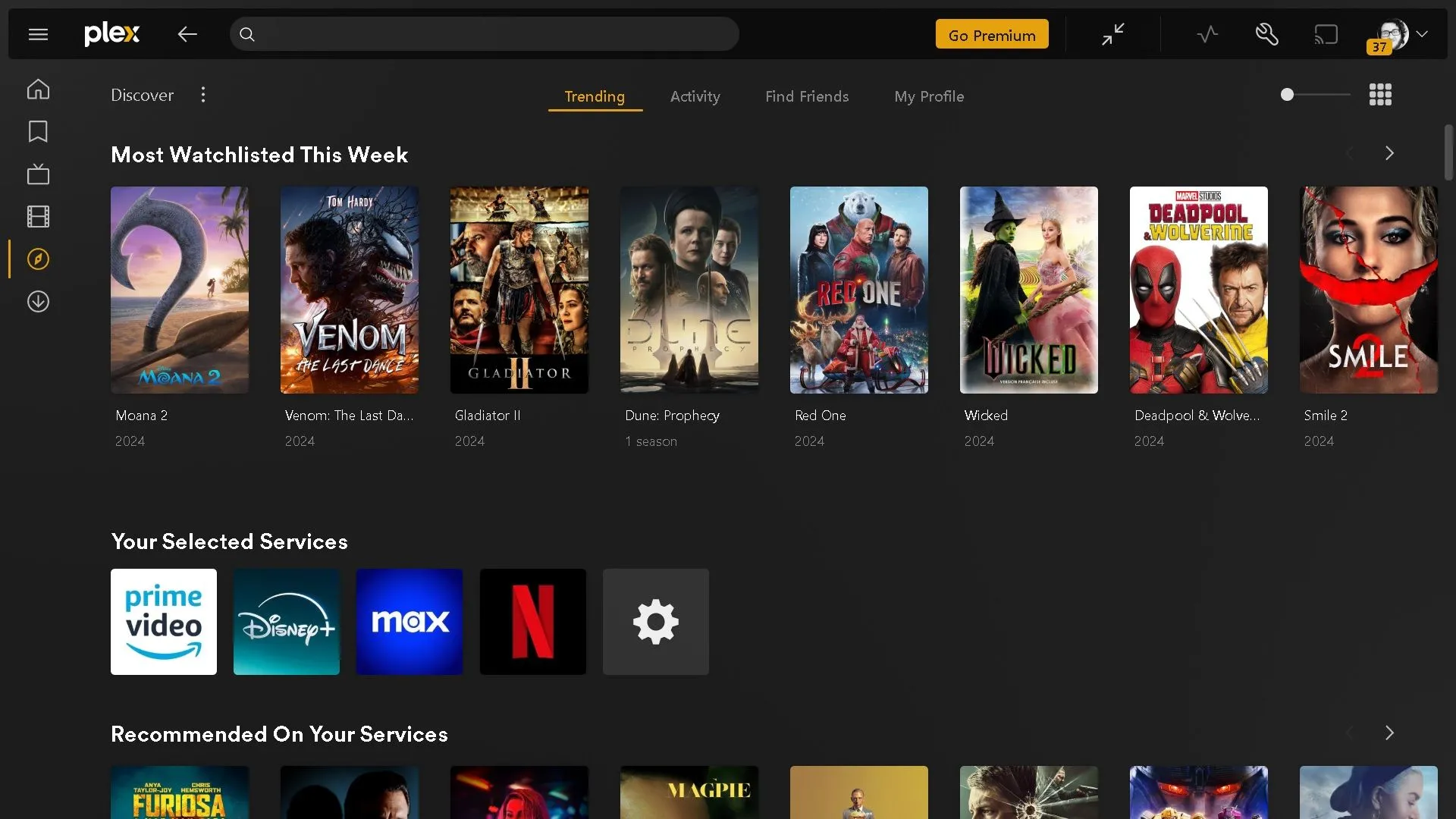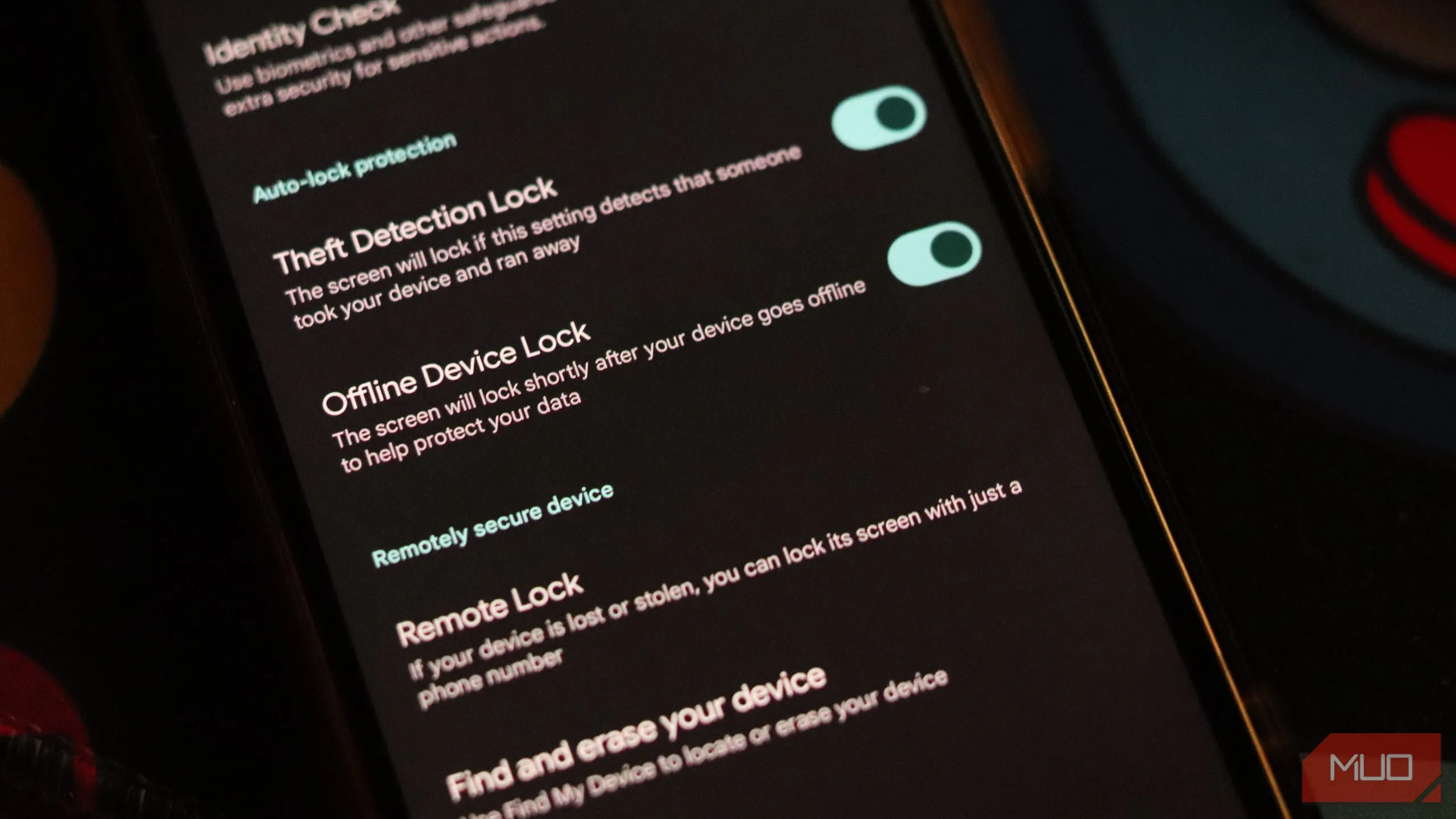Notepad, một trong những công cụ Windows cơ bản nhất, đang trải qua một cuộc cải tổ lớn khi Microsoft quyết định tích hợp trí tuệ nhân tạo (AI) vào ứng dụng quen thuộc này. Giờ đây, ngoài việc viết văn bản như thông thường, người dùng Notepad còn có thể tận dụng sự hỗ trợ đắc lực từ Copilot AI, biến công cụ đơn giản này thành một trợ lý viết lách mạnh mẽ.
Notepad biến thành công cụ viết lách chuyên nghiệp nhờ AI
Bản cập nhật Windows Insiders mới nhất (phiên bản 26120.4161) đã mang Copilot AI đến với Notepad, bổ sung nhiều tính năng mới thú vị vào menu ngữ cảnh. Theo đó, người dùng sẽ thấy các tùy chọn hỗ trợ AI sau:
- Viết lại (Rewrite): Giúp thay đổi cách diễn đạt của một đoạn văn bản được chọn.
- Tùy chỉnh viết lại (Customized re-write): Cho phép điều chỉnh độ dài của văn bản (dài hơn hoặc ngắn hơn), thay đổi tông giọng (có năm tùy chọn) và định dạng (sáu tùy chọn).
- Tóm tắt (Summarize): Cung cấp bản tóm tắt nhanh chóng toàn bộ nội dung trong tệp văn bản.
Ngoài ra, trang TechRadar còn ghi nhận sự xuất hiện của tính năng Viết (Write), có khả năng tạo mới hoặc chỉnh sửa văn bản hiện có dựa trên lời nhắc của người dùng, tương tự các chatbot AI phổ biến như ChatGPT, Perplexity hay Gemini. Sau khi AI tạo ra văn bản, người dùng có thể tinh chỉnh thêm hoặc chấp nhận các thay đổi.
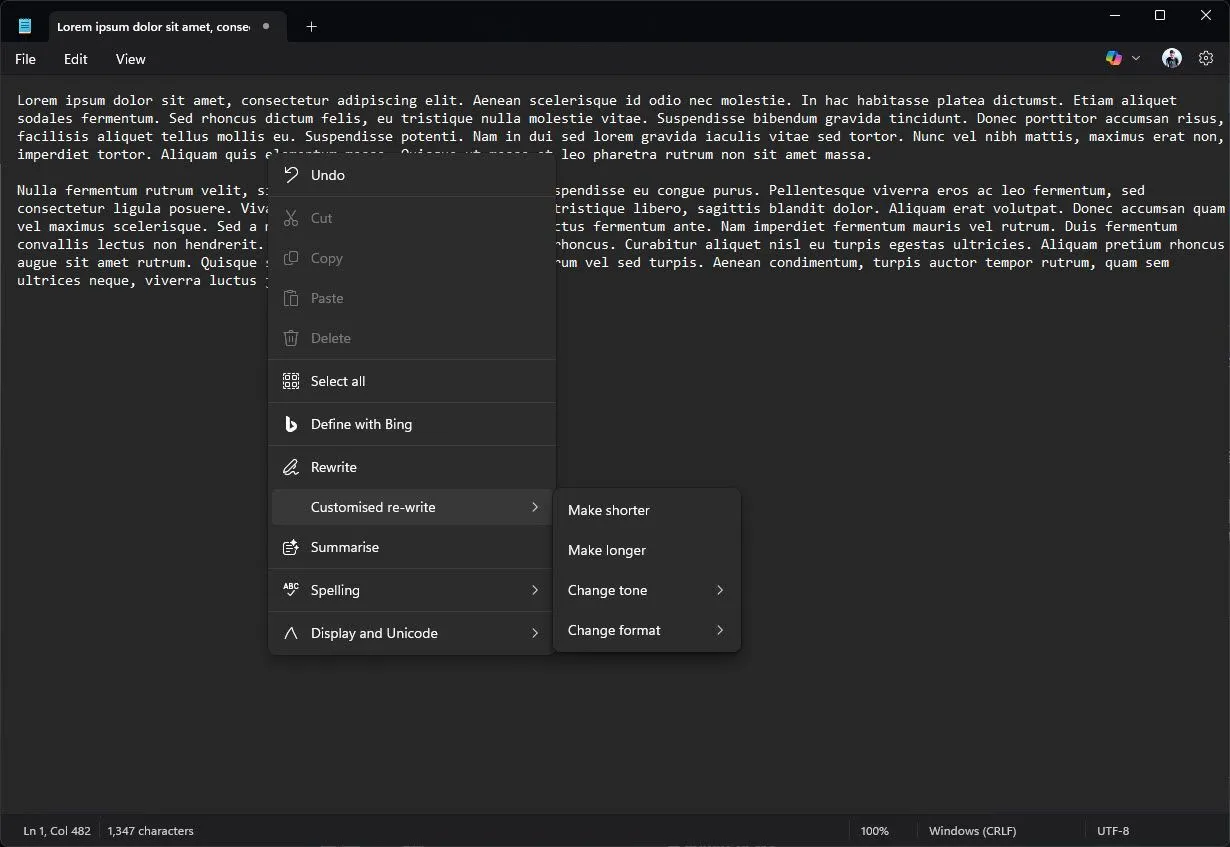 Notepad tích hợp AI Copilot: Các tính năng viết lại và tóm tắt văn bản
Notepad tích hợp AI Copilot: Các tính năng viết lại và tóm tắt văn bản
Biểu tượng Copilot cũng xuất hiện ở góc trên bên phải của Notepad, gần biểu tượng cài đặt, nhóm tất cả các tùy chọn AI tiện lợi vào một menu thả xuống. Dù các tính năng “Viết lại” và “Viết” có vẻ chồng chéo về chức năng, có khả năng Microsoft sẽ hợp nhất hoặc điều chỉnh chúng trong các bản cập nhật tương lai để tối ưu trải nghiệm.
Tuy nhiên, có một rào cản lớn đối với những người dùng muốn tận dụng triệt để Notepad cho việc viết lách: các tính năng AI này yêu cầu “tín dụng AI” mà bạn nhận được thông qua gói đăng ký Microsoft 365 Personal hoặc Family. Điều này đồng nghĩa với việc bạn không thể sử dụng miễn phí, ngay cả khi đã đăng nhập Notepad bằng tài khoản Microsoft cá nhân. Microsoft hiện chưa công bố chi phí tín dụng token cụ thể cho mỗi lần sử dụng tính năng, nhưng việc trả phí biến một tính năng hữu ích tiềm năng trở thành một sự đổi mới ít thiết thực. May mắn thay, người dùng vẫn có thể tắt Copilot thông qua cài đặt của Notepad, một lựa chọn đáng hoan nghênh trong bối cảnh các công ty đang nỗ lực tích hợp AI vào mọi ứng dụng.
Không phải mọi thứ đều cần AI
Notepad là ứng dụng Windows mới nhất nhận được các tính năng AI. Trước đó, Paint đã được bổ sung công cụ tạo nhãn dán và chọn đối tượng bằng AI tương tự Photoshop, trong khi Snipping Tool giờ đây có thể tự động cắt và thay đổi kích thước ảnh chụp màn hình dựa trên nội dung muốn làm nổi bật. Windows Search cũng đã nhận được một trong những nâng cấp lớn nhất trong nhiều năm với khả năng tìm kiếm ngữ nghĩa, mặc dù cũng đi kèm một số hạn chế.
Mặc dù một số tính năng AI này thực sự hữu ích, nhưng chúng không phải lúc nào cũng phù hợp với mọi ứng dụng. Đối với các công cụ viết lách AI trong Notepad, chúng có thể là một trợ thủ đắc lực cho người dùng thường xuyên. Tuy nhiên, việc bị khóa sau tín dụng Microsoft 365 khiến nhiều người phải tìm đến các công cụ trực tuyến miễn phí có hiệu suất tương đương hoặc thậm chí tốt hơn.
Câu hỏi đặt ra là liệu chúng ta có thực sự cần những công cụ này trong Notepad hay không. Ứng dụng này tồn tại và được yêu thích chính vì sự đơn giản của nó. Việc bổ sung các tính năng AI đòi hỏi đăng ký và đăng nhập dường như đi ngược lại với “sức hút” vốn có của Notepad.
Việc tích hợp AI vào Notepad cho thấy nỗ lực của Microsoft trong việc nâng cao trải nghiệm người dùng trên các ứng dụng cơ bản của Windows. Dù mang lại tiềm năng đáng kể trong việc hỗ trợ viết lách và xử lý văn bản, yêu cầu về đăng ký Microsoft 365 có thể là một rào cản đối với nhiều người dùng. Hãy cân nhắc nhu cầu và chi phí để quyết định xem Notepad với AI Copilot có phải là công cụ phù hợp với bạn hay không.
Tài liệu tham khảo
- TechRadar: Microsoft Notepad gets an AI makeover
- MakeUseOf: Windows Search also got one of its biggest upgrades in years